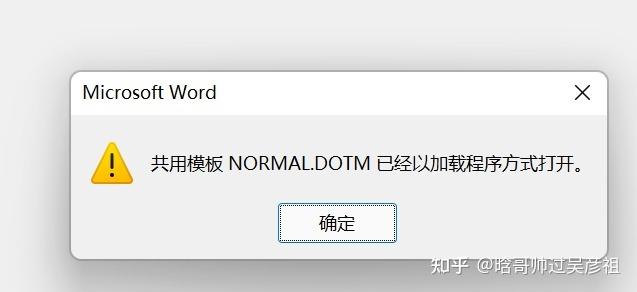在当今数字化办公的时代,Word 模板的使用极为广泛,无论是撰写商务报告、学术论文还是制作日常文档,合适的 Word 模板都能大大提高工作效率和文档的规范性,许多用户对于如何加载 Word 模板还存在一些困惑,本文将详细阐述 Word 模板的加载方法,并附上相关问答,帮助读者更好地掌握这一技巧。
一、通过“新建”选项加载 Word 模板
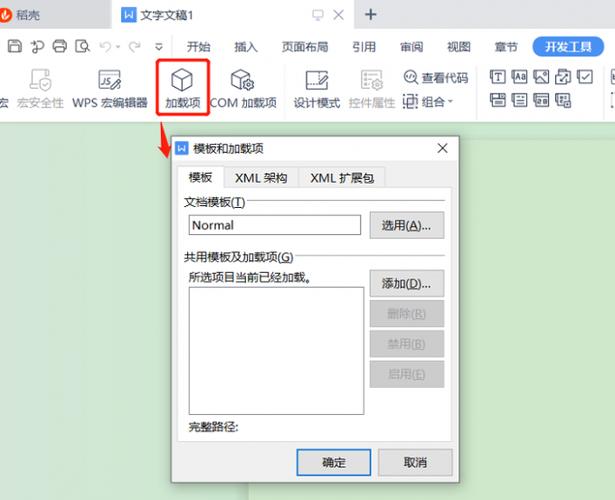
| 步骤 | 操作详情 |
| 1 | 打开 Word 软件。 这是加载模板的起始点,确保你已经正确安装了 Word 应用程序。 |
| 2 | 点击“文件”菜单。 通常位于界面左上角,是访问各种文件操作命令的关键入口。 |
| 3 | 选择“新建”选项。 此时会弹出一个面板,展示多种新建文档的途径。 |
| 4 | 在右侧找到“个人”或“自定义”选项卡(不同版本的 Word 可能表述略有不同)。 这里存放着你自己创建或者下载的模板。 |
| 5 | 点击你想要加载的模板图标。 如果你之前创建了一个项目计划模板,找到对应的图标并点击,Word 就会基于该模板创建一个新的文档,其中包含了模板预设的格式、样式、文本框架等内容。 |
二、使用“打开”功能加载 Word 模板
| 步骤 | 操作详情 |
| 1 | 启动 Word 程序。 |
| 2 | 点击“文件” “打开”。 这将打开一个浏览窗口,让你能够定位到存储模板的文件位置。 |
| 3 | 在弹出的对话框中,找到模板文件所在的文件夹。 你可以通过左侧的搜索栏快速定位,或者手动在文件夹路径中查找。 |
| 4 | 选中你要加载的 Word 模板文件(通常扩展名为.dotx)。 注意区分模板文件和其他常规 Word 文档(.docx)的扩展名。 |
| 5 | 点击“打开”按钮。 Word 会按照模板中的设置生成一个新文档,你可以在这个基础上进行内容填充和编辑。 |
三、从在线模板库加载 Word 模板
| 步骤 | 操作详情 |
| 1 | 打开 Word 软件。 |
| 2 | 点击“文件” “新建”。 |
| 3 | 在搜索框中输入你想要的模板类型关键词,如“简历”“合同”等。 Word 会自动连接到在线模板库进行搜索。 |
| 4 | 从搜索结果中浏览并选择你喜欢的模板。 每个模板都有预览图和简要介绍,帮助你了解其大致风格和内容布局。 |
| 5 | 点击“创建”或“下载”按钮。 Word 会将选定的在线模板下载并加载到新的文档中,你就可以开始使用了。 |
四、将模板添加到快速访问工具栏(可选)
| 步骤 | 操作详情 |
| 1 | 打开 Word 软件。 |
| 2 | 找到你想要添加快捷方式的模板文件。 可以通过前面提到的“新建”或“打开”方式先定位到该模板。 |
| 3 | 右键点击模板图标(在“新建”或“打开”的相应位置),选择“添加到快速访问工具栏”。 这样,以后你就可以直接在快速访问工具栏上一键加载该模板,无需再通过繁琐的菜单操作。 |
FAQs:
问题 1:为什么我找不到自己保存的 Word 模板?
答:可能有几种原因,检查你是否将模板保存在了正确的文件夹中,默认情况下,Word 模板通常保存在“C:\Users\你的用户名\AppData\Roaming\Microsoft\Templates”文件夹中,如果你将其保存在其他位置,需要在加载模板时手动指向该位置,可能是你在保存模板时没有正确命名或者模板文件损坏,导致无法正常显示,你可以重新检查模板文件的完整性,并确保其在正确的文件夹中且命名规范。
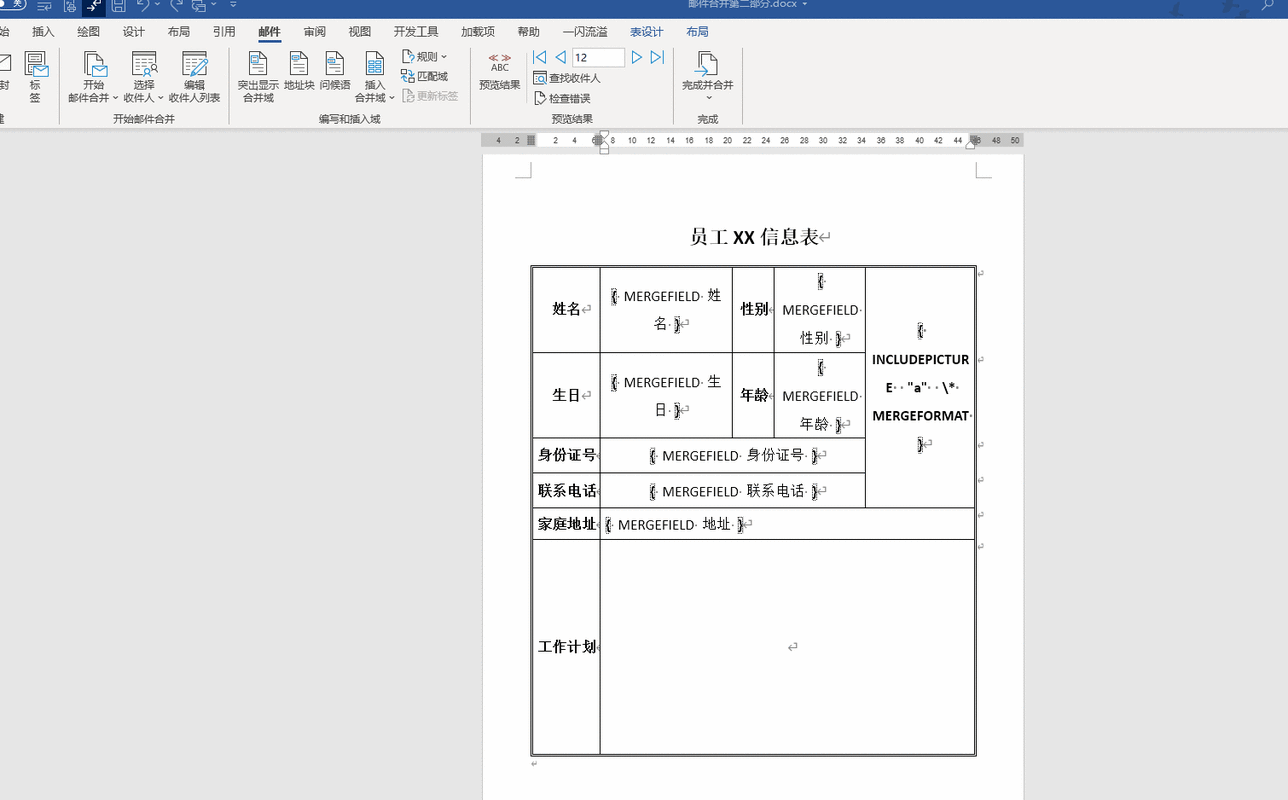
问题 2:加载 Word 模板后能否修改模板的内容?
答:可以的,当你通过模板加载新文档后,该文档是基于模板的一个实例,你可以对其中的文字、图片、格式等元素进行任意修改,这些修改不会影响原始的模板文件,如果你希望将修改后的文档保存为新的模板,可以在完成修改后,点击“文件” “另存为”,在保存类型中选择“Word 模板(*.dotx)”,然后指定文件名和保存位置,这样你就创建了一个新的自定义模板,方便以后重复使用修改后的格式和内容。
各位小伙伴们,我刚刚为大家分享了有关word模板怎么加载的知识,希望对你们有所帮助。如果您还有其他相关问题需要解决,欢迎随时提出哦!